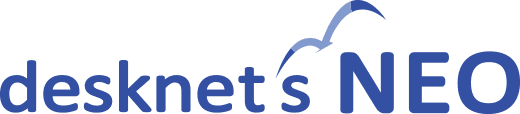制限事項(クライアント) クライアントごとの制限事項
本体版(PC)
ブラウザ共通
- ブラウザのCookieの設定が、「Cookieを無効にする」設定になっている場合、desknet's NEOは正常に動作いたしません。「すべて受け入れる」か、もしくは「受け入れる前に警告(ダイアログ)を表示する」の設定になっていることをご確認ください。
- 本製品は、1ユーザーアカウントを、1人のユーザーから利用することを前提に作成されています。よって、1ユーザーアカウントに対して、複数人からログインしてご利用いただきますと、データの消失や破損等の予期しない動作をする可能性がありますのでご注意ください。(複数のブラウザおよびタブを開きそれぞれ同じユーザーアカウントを利用することも同様となります)
- ブラウザの「戻る」の操作を行なわれますと、その後の登録・変更の処理において、対象外のデータへの干渉等、予期しない動作をする可能性があります。登録や変更、画面の遷移等の各操作は製品内のアイコン、リンクを利用して行なっていただく様、お願いいたします。
- desknet's NEOを表示しているブラウザから、「新しいウィンドウ」や「新しいタブ」で、画面の表示を複数ブラウザで行うと、画面上に表示されている新着件数などが正しく表示されなくなる場合があります。
- 一覧画面のドラッグ&ドロップにて、複数人で同じ画面の表示順を変更すると、意図しない表示順になる場合があります。
- 複数人で同時に同じ設定項目を変更すると、意図しない動作になる場合があります。(一覧表示件数や、スケジュールの「入力時間」などの表示設定)
- 表示の拡大率を100%以外の拡大率に設定した場合、画面レイアウトが乱れる場合がありますので、100%以外の拡大率でお使いいただかないようお願いいたします。
- クライアントPCの文字サイズ(DPI)を”大きい”や”小さい”に設定した場合、画面レイアウトが乱れる場合があります。
- desknet's NEOのログインユーザーで設定している「タイムゾーン」と、ご利用のクライアントPCに設定している「タイムゾーン」が異なる場合、正しく動作しません。
- 「file://」から始まるURLを開くことはできません。
Google Chrome / Microsoft Edge
- desknet's NEO利用中に、同じブラウザで他のサイトを表示した後、ブラウザの「戻る」機能でdesknet's NEOを表示すると、画面が正しく表示されなくなる場合があります。
- ブラウザの設定で、ポップアップ表示が許可されていない場合、「ウェブメール」機能や「アドレス帳」機能など、新しいウィンドウで起動する機能が正しく動作しません。
- 内容に改行無しで大量なデータが記述されている場合、画面が正しく表示されない場合があります。
- 画像の読込みに失敗して、一部の画像が表示されない場合があります。
印刷用表示画面やリッチテキストエディター内への画像の挿入時にも発生する場合があります。 リッチテキストエディターなどで作成された本文に斜体テキストが含まれると、正しく印刷できない場合があります。- ※本件は、V9.5 R1.0で解消されています。
- 日付入力欄がある画面にて、日付入力欄に「mm/」と表示される場合があります。
- ファイル名に「~(チルダ)」が含まれるファイルをダウンロードすると「_(アンダースコア)」に置換されてダウンロードされます。
- ウェブ会議中に別のタブを利用してウェブ会議のチャットのエクスポートを行うと会議が一時停止します。「再読み込み」ボタンを押して再接続を試みてください。
- ウェブ会議参加中にUSB接続タイプのカメラやマイク、またはイヤホンジャック接続タイプのマイクを取り付けや取り外しを繰り返すと正しく当該デバイスを認識できない場合があります。
- 入力ができないテキストボックスの見た目がわかりづらい場合があります。
(ラジオボタン、プルダウンなどの入力部品も同様) - リッチテキストエディタにて、右クリックからの貼り付けができない場合があります。
- リッチテキストエディタにて、番号付きリストの数字の値が大きい時に、画面表示が崩れる場合があります。
- リッチテキストエディタにて、キーボードの「↓」キーでカーソルが移動しない場合があります。
- リッチテキストエディタの画像編集にて、Ctrlキーとaキーを同時に押下すると、すべてのオブジェクトが選択されない場合があります。
- ウェブメールのメール作成画面にて、署名を選択した場合、不正な位置に挿入される場合があります。(ウェブメールIMAPも同様)
- 画像クリップ、ページクリップを行う際に、ログイン済みでもログイン画面が表示される場合があります。
Mozilla Firefox
- ファイル名に#(シャープ)文字等の記号を含んでいる場合、添付ファイルのダウンロードでファイル名が文字化けする場合があります。
- 英数字や、①、②などの機種依存文字を利用すると、表示データの折り返し位置が正しく表示されない場合があります。
- ブラウザの設定で、ポップアップウィンドウをブロックする設定の場合、「ウェブメール」機能や「アドレス帳」機能など、新しいウィンドウで起動する機能が正しく動作しません。
- 「Firefox」の設定で、[プライベートブラウジングを開始]を”オン”に設定すると、正しく動作しません。
- リンク等にマウスカーソルを当てた時に表示されるポップアップの内容が長い場合、すべての文字が表示されない場合があります。
- [Firefox 54] ウェブメールのメール詳細画面にて、添付ファイルのダウンロードが出来ない場合があります。 (詳細はこちらをご確認ください。→ [FireFoxを54にアップデートされた際の挙動について])
- ウェブ会議参加中にUSB接続タイプのカメラやマイク、またはイヤホンジャック接続タイプのマイクを取り付けや取り外しを繰り返すと正しく当該デバイスを正しく認識できない場合があります。
- ウェブ会議参加時のカメラ/マイクへのアクセス許可にて、どちらか一方のアクセスを拒否した場合にデバイスを正しく認識することができません。必ずカメラ/マイクへのアクセスを許可してご利用ください。
- ウェブメールのメール詳細画面にて、添付ファイルをダウンロードした際、完了通知が表示されない場合があります。(ウェブメールIMAPでも同様です。)
- プルダウンの選択肢に、長い文字列が含まれる場合、プルダウン内の選択肢が正しく表示されないことがあります。例えば、ワークフローのカテゴリー選択プルダウンにて、選択肢に、長い文字列が含まれる場合、正しく表示されないことがあります。
- ChatGPT/AIアシスタントダイアログ内のスクロールをマウスの左クリックによるスクロールバーの操作ができない場合があります。マウスのホイールまたはキーボードの↑↓キーでスクロールしてください。
Safari(MacOS)
- ファイル名に#、%、*、;、?を含む添付ファイルをダウンロードすると、文字が_(アンダーバー)に置換されます。
- ログイン失敗時にエラー画面で「OK」ボタンをクリックすると、ブラウザが操作不能になります。この場合、ブラウザを閉じて、再度ログイン画面にアクセスしなおしてください。
- ブラウザの設定で、ポップアップウィンドウを表示しない設定の場合、「ウェブメール」機能や「アドレス帳」機能など、新しいウィンドウで起動する機能が正しく動作しません。
- ファイル名に”ポ”のように複数の文字が組み合わされている文字(濁点、半濁点等を含む文字)を使用している場合、添付ファイルアップロードダイアログにて、上書きの確認画面が表示されない場合があります。
- ※本制限は、V3.5 R1.2にて「ひらがな」と「カタカナ」のみ対応されました。
- 添付ファイル等のファイルのダウンロードを行う際に、何も表示されない空のタブが立ち上がる場合があります。
- セレクトボックスにて、長い文字列の選択肢が正しく表示されない場合があります。
- [MacOS 10.11] ボタン名や日付入力欄に入力されている日付等が、見切れて表示されます。
- [MacOS 10.11] ラジオボタンやチェックボックスをクリックした際、下にずれます。
- 添付ファイルのダウンロードを行う際、右クリックにて表示されるメニュー内にある「リンク先のファイルをダウンロード」からダウンロードを行うと、ファイル名が正しくない場合があります。
- [管理者設定 > 運用設定 > 画面デザイン設定 > ログインロゴ設定]画面にて、「ログイン画面ロゴ」に画像を選択後、「プレビュー」ボタンを押下すると、新しいウィンドウでプレビューが表示されない場合があります。
- [macOS 12] [プロジェクト管理 > 機能管理 > (プロジェクト名)]のガントチャート画面にて、タスクの設定(▼)をクリック後、
マウス操作すると、設定メニューリストが消えてタスクの変更、削除ができない場合があります。- ※大工程、中工程の設定メニューリストも同様
- 申請書に配置したリストボックスの書式部品が正しく表示されない場合があります。
- 申請書を作成する際、書式部品をドラッグ&ドロップで追加すると、画面のスクロールが上に移動する場合があります。
- ウェブメールのメール作成画面で、添付ファイルをダウンロードすると、移動確認ダイアログが表示される場合があります。(ウェブメールIMAPでも同様です。)
- 回覧・レポート、文書管理のダウンロード機能で、回覧・レポートの表題、文書の文書名が長い場合に、正しいファイル名でダウンロードできない場合があります。
- ポータル切替タブ、スケジュールの組織1日、設備予約の設備群1日、プロジェクト管理のガントチャートの矢印を右クリックすると、正しく動作しない場合があります。
- リンクが"⋯"で省略されている場合、"⋯"の部分をクリックしても画面の移動やダイアログの表示などが正しく動作しないことがあります。
- ブラウザの戻る操作を行った場合、移動確認ダイアログが表示されないことがあります。
Internet Explorer
[IE8]、[IE9]、[IE10]ブラウザを「互換表示」でご利用いただくことはできません。- ※本件は、V1.0 R2.5以降で解消されており、V1.0 R2.5以降では「互換表示」モードでもお使いいただけます。
- [IE8] 添付ファイルのファイル選択をする場合、ファイルのパスを直接入力してファイル指定することが出来ません。[参照]ボタンよりファイルを選択して添付処理を行ってください。
- ドラッグ&ドロップによる添付ファイルのアップロードは[IE10]以降で利用可能です。
[IE8]、[IE9]はFlashによるファイル選択ダイアログ(複数選択可能)でのアップロードとなります。 - [IE8] ファイルサイズが700MBを超えるファイルの添付は行えません。
- 入力内容をCtrl+zキーで元に戻すことはできません。
- [IE8] desknet's NEOアクセス中に、ブラウザのアドレスを手入力で変更すると、予期しない画面表示となる場合があります。
- [IE8] 画面内で使用されている画像の見た目が、他のブラウザと異なります。
- [IE8] プルダウン内の選択肢が、プルダウンボックスの幅以上の場合、プルダウンボックス右端の▼マークに文字が被る場合があります。
- ブラウザの設定で、ポップアップブロックが有効な場合、「ウェブメール」機能や「アドレス帳」機能など、新しいウィンドウで起動する機能が正しく動作しません。
- 文字列の最後にある全角スペースは、正しく表示されない場合があります。
- [IE8] 添付ファイル選択ダイアログにて、選択済みのファイルと同名のファイルを選択した際に表示される、上書き確認ダイアログに「添付」ボタンの表示が重なる場合があります。
- [IE8] 添付ファイル選択ダイアログにて、長いファイル名のファイルを選択すると、正しく動作しない場合があります。
- [IE8] 添付ファイル選択ダイアログにて、サイズが大きいファイルを選択すると、正しく動作しない場合があります。
- [IE8] リンク等にマウスカーソルを当てた時に、表示されるポップアップの内容に半角スペースが含まれる場合、正しく表示されない場合があります。
- [IE8] ファイルサイズの大きな画像を添付した、インフォメーションやウェブメールのデータをキャビネット連携すると、正しく表示できない場合があります。
[IE9][Windows Vista] 印刷用表示画面にて印刷を行った場合、正しく印刷できない場合があります。(現在、日本マイクロソフトに対して、IE9における印刷処理での不具合の可能性について確認中です。)- ※本件は、V3.0 R1.0で解消されており、V3.0 R1.0以降では正しく印刷できるようになっています。
- [IE]mailtoリンクが長すぎる場合、クリック後に正しく動作しない場合があります。
[IE11] ATOK2014がインストールされているPCでリッチテキスト形式での文字入力が行えない場合があります。- ※本件は、V3.0 R1.0で解消されており、V3.0 R1.0以降では正しく入力を行えるようになっています。
[IE11] [ネオツイ>ダイレクトメッセージ]にて、メッセージ入力中にブラウザが操作不能になる場合があります。 (詳細はこちらをご確認ください。→ [Windows10 Creators Updateを適用された後のIE11の挙動について])- ※本件は、Windows Updateにて解消されております。
- [IE11] 添付ファイルのアップロード後、アップロードしたファイルを同じブラウザを使用しダウンロードする際、同ファイルに対して上書き保存を行うと失敗します。その場合、別のファイル名で保存するか、一度ブラウザを閉じることで正しくダウンロードすることが可能です。
タブレット(Android)
- ポータルコンテンツや、一覧画面などのドラッグ&ドロップは正しく動作しません。
- スケジュールやユーザー情報、設備予約などのCSVファイルへのエクスポートは正しく動作しません。
- リッチテキスト形式による登録・編集は正しく動作しません。
(対象機能:インフォメーション、ウェブメール、議事録、回覧・レポート、安否確認、自由形式のポータルコンテンツ作成)- ※V3.0 R1.0で対象機能にウェブメールIMAPが追加されています。
- 各機能に添付されているファイルのダウンロードが正しく行えない場合があります。(ファイル閲覧ソフトなどのインストール状況により動作が異なる場合があります。)
- 一覧画面のタイトルが正しく表示されない場合があります。
- カテゴリー一覧とインフォメーション一覧などの区切り線をドラッグして幅を変更することはできません。(文書管理なども同様です。)
- ラベルやフォルダーの追加画面の表示位置が変動することがあります。
- 各種ダイアログのドラッグ&ドロップによる移動はできません。
- Android 4.2の端末にて、PCのブラウザと見た目が異なる箇所があります。(ボタンなどが角張っている)
- 添付ファイルのダウンロード時に、正しいファイル名でダウンロードできない場合があります。
- 登録・変更画面や設定画面にて、内容入力後に保存せずに画面を移動した場合、移動確認ダイアログが表示されない場合があります。(この影響にて、ウェブメール、ウェブメールIMAP、ワークフロー、回覧・レポート、議事録、インフォメーション、アンケート、自由形式ポータルコンテンツで自動保存が正しくできない場合があります。)
電子会議室のコメント入力欄にて改行は行えません。- ※本件は、V5.0 R1.0で解消されており、V5.0 R1.0以降では改行ができるようになっています。 ただし、Ctrl+Enterキーで改行はできません。
- テキストエリアに文字を入力すると、テキストエリアのサイズが変わり画面の表示がみだれる場合があります。
- [スケジュール>個人1日]画面にて、0:00~24:00の時間が表示されている青い帯をドラッグ&ドロップによるスクロールができない場合があります。
- ウェブメールにて、複数のファイルが添付されているメール詳細画面から添付ファイルのダウンロードを行うと意図せずスクロールが動く場合があります。(ウェブメールIMAPでも同様です。)
- bmpファイルのダウンロードを行うと、ブラウザで画像が表示されず、ファイルに保存される場合があります。
- スライドメニューにて、画面下部の表示が崩れる場合があります。
- ChatGPT連携のダイアログが、端末の状態や回転動作等で正しく表示されないことがあります。
iPad
- 「Safari」の設定にて、[プライバシー]-[プライベートブラウズ]を”オン”にすると、正しく動作しません。
- 「Safari」の設定にて、「ポップアップブロック」を”オン”にすると、「ウェブメール」機能など、新しいブラウザで起動する機能が正しく起動できません。
- ポータルコンテンツや、一覧画面などのドラッグ&ドロップは正しく動作しません。
- リッチテキストエディター機能は使用できません。
(対象機能:インフォメーション、ウェブメール、議事録、回覧・レポート、安否確認、自由形式のポータルコンテンツ作成)- ※V3.0 R1.0で対象機能にウェブメールIMAPが追加されています。
- [iOS5以下]各機能の添付ファイルの選択・追加機能は使用できません。
- [iOS6,7]各機能の添付ファイルのアップロードで添付ファイル名が正しく保存出来ない場合があります。
- [iOS6,7]各機能の添付ファイルのアップロードでファイルの種類(動画等)によっては添付出来ない場合があります。
- 各機能の添付ファイルにて、添付されているファイルが動画の場合、ダウンロードして再生することはできません。添付されているHTMLから参照している動画も同様です。
- ポータルコンテンツに、コンテンツ幅を超えるデータが表示される場合、スクロールバーが正しく表示されません。
- ウェブメールの「本文ダウンロード」や、各機能のCSVファイルへのエクスポート機能は使用できません。
- 一覧画面のタイトルが正しく表示されない場合があります。
- カテゴリー一覧とインフォメーション一覧などの区切り線をドラッグして幅を変更することはできません。(文書管理なども同様です。)
- 文書管理のフォルダー一覧のフォルダー名右側のプルダウンメニューマーク(▼)は表示されません。
- ラベルやフォルダーの追加画面の表示位置が変動することがあります。
- ラベルやフォルダーの追加画面が表示されるまで時間がかかることがあります。
- [iPadOS13以前]ChatGPT連携をご利用いただくことができません。
- 画面幅を超えたデータが表示されても、スクロールバーは表示されません。
- 各種ダイアログのドラッグ&ドロップによる移動はできません。
- 登録・変更画面や設定画面にて、内容入力後に保存せずに画面を移動した場合、移動確認ダイアログが表示されない場合があります。(この影響にて、ウェブメール、ウェブメールIMAP、ワークフロー、回覧・レポート、議事録、インフォメーション、アンケート、自由形式ポータルコンテンツで自動保存が正しくできない場合があります。)
電子会議室のコメント入力欄にて改行は行えません。- ※本件は、V5.0 R1.0で解消されており、V5.0 R1.0以降では改行ができるようになっています。 ただし、Ctrl+Enterキーで改行はできません。
- [iOS5] 印刷画面にて、画面の再読み込みを行うと、正しく表示されない場合があります。
- [iOS8] 選択できないラジオボタンの左側が少し欠けて表示される場合があります。
- 添付ファイルのダウンロードを行う際、長押しにて表示されるメニュー内にある「リンク先のファイルをダウンロード」からダウンロードを行うと、ファイル名が正しくない場合があります。
- 「Safari」の設定にて、[デスクトップ用Webサイトを表示]にすると、正しく動作しません。
- 複数選択リストボックスの選択肢が正しく表示されない場合があります。
(対象機能:ウェブメール、ウェブメールIMAP、アドレス帳) - [スケジュール>個人1日]画面にて、時間をタップした際、30分を選択することができない場合があります。(ポータル、設備予約なども同様です。)
- [スケジュール>個人1日]画面にて、ダイレクトメッセージのアイコンをタップした際、キーボードが表示されない場合があります。(組織週間なども同様です。)
- [スケジュール>個人1日]画面にて、0:00~24:00の時間が表示されている青い帯をドラッグ&ドロップによるスクロールができない場合があります。
- 回覧レポート、文書管理のダウンロード機能で、回覧・レポートの表題、文書の文書名が長い場合に、正しいファイル名でダウンロードできない場合があります。
- ポータル切替タブ、スケジュールの組織1日、設備予約の設備群1日、プロジェクト管理のガントチャートの矢印を長押しすると、正しく動作しない場合があります。
- スケジュール、設備予約にて、ドラッグ&ドロップで予定の変更を行うと、正しく動作しない場合があります。
- スケジュールにて、ドラッグ&ドロップでタスク(ToDo)の変更を行うと、正しく動作しない場合があります。
- 複数の動画を同時に再生することはできません。
- [ファイル転送 > ファイルの送信]画面にてファイルを選択し、[ファイル転送 > 送信の内容確認]画面にて「送信」ボタンを押下してもファイルを送信することができない場合があります。
- [iPadOS17][プレゼンス一覧]画面のワークプランダイアログにて、操作不能になる場合があります。
- リンクが"⋯"で省略されている場合、"⋯"の部分をクリックしても画面の移動やダイアログの表示などが正しく動作しないことがあります。
- ChatGPT連携のダイアログが、端末の状態や回転動作等で正しく表示されないことがあります。
- [AppSuite > データ一覧]画面にて、列の固定ダイアログのプルダウンメニューが離れた位置に表示されることがあります。
タブレット(Surface Pro 3)
- [ウェブメール、ウェブメールIMAP] タッチペンで画面上部にある各種ボタンをタッチすると、押下状態から元の状態に戻らない場合があります。
- [Webクリップ] 「画像クリップ」「ページクリップ」ボタンをブラウザのブックマークバーへ追加できない場合があります。
モバイルブラウザ版
スマートフォン(Android)
- ファイル名に全角文字が使用されている添付ファイルは、元のファイル名のままダウンロードすることはできません。
- ウェブメールや、伝言の一覧で"more"リンクをクリックして、詳細画面を表示後、「戻る」ボタンを押して一覧が表示された際に、詳細画面表示前に表示していた位置が正しく表示されない場合があります。 (モバイルアプリ版でも同様です。)
- 添付ファイルのダウンロードが正しく行えない場合があります。
- [Andoroid4.2] プルダウンをタッチすると画面表示が崩れる場合があります。
- [Andoroid4.4] サロゲートペア文字が正しく表示できない場合があります。
- 端末の文字サイズを「大」などに変更すると、画面の表示エリアに余裕がある場合でも、途中で改行されることがあります。
スマートフォン(iOS)
- iPhoneの標準ブラウザ(Safari)の制限で、mimeタイプが「application/octet-stream」の添付ファイルの場合、ファイルの内容を正しく参照できません。
- 「Safari」の設定で、[プライバシー]-[プライベートブラウズ]を”オン”にすると、正しく動作しません。
- iPhoneの標準ブラウザ(Safari)の制限で、テキスト形式の添付ファイルは正しく参照することができない場合があります。
- 各機能の添付ファイルにて、添付されているファイルが動画の場合、ダウンロードして再生することはできません。
- 入力欄にて、入力されている文字の最後尾にカーソルを移動することができない場合があります。
- [iOS8] 画面最上部と画面最下部の帯状の部分が、正しく表示されない場合があります。
- [iOS8] トップページを表示した時に、スクロール位置が正しくない場合があります。
- [iOS8] 端末の縦表示・横表示を切り替えた直後にボタンやリンクをタッチしても正しく反応しない場合があります。
- アイコンの画像が表示されない場合があります。
- 「3D Touch」には未対応です。
[iOS11] テキストエリアに文字を入力すると、スクロール位置が上に移動する場合があります。- ※本件は、V4.0 R1.2で解消されています。
[iOS14] テキストエリアに文字を入力すると、スクロール位置が上に移動する場合があります。- ※本件は、V6.1 R1.0で解消されています。
- テキストエリアに文字を入力すると、自動でテキストエリアの最終行までスクロールが移動せず、入力した値が確認できない場合があります。画面を上にスワイプ(上方向に滑らせる)ことにより確認できます。
- 添付ファイルのダウンロードを行う際、長押しにて表示されるメニュー内にある「リンク先のファイルをダウンロード」からダウンロードを行うと、ファイル名が正しくない場合があります。
- チェックボックスの端をタップするとチェックボックスが正しく反応しない(見た目はチェック有りで、登録する際にチェック無しと判断される、または見た目はチェック無しで、登録する際にチェック有りと判断される、)場合はあります。(モバイルアプリ版でも同様です。)
- [iOS15,iOS16]特定の文字を入力して作成した予定を表示するとスケジュール、設備予約機能の月間画面が表示できない場合があります。